ホームページ >システムチュートリアル >Windowsシリーズ >Win7のブルースクリーンとブラックスクリーンの問題を解決する効果的な方法
Win7のブルースクリーンとブラックスクリーンの問題を解決する効果的な方法
- WBOYWBOYWBOYWBOYWBOYWBOYWBOYWBOYWBOYWBOYWBOYWBOYWB転載
- 2023-12-31 20:41:201340ブラウズ
win7 オペレーティング システムを使用している場合、場合によっては、不適切な操作やシステム自体の問題により、コンピューターに黒い画面やブルー スクリーンが表示されることがあります。編集者は、この種の問題は通常、コンピュータのメモリまたは互換性が原因であると考えています。この問題は、システムの再インストール、システムのロールバックなどによって解決できます。詳細な解決策については、エディターが提供するこの問題の概要を見てみましょう~
Win7 ブルー スクリーンとブラック スクリーンの解決策
1. ブルー スクリーンの後に再起動し、F8 キーを押して、操作オプションを選択し、「コンピュータを修復する」を選択します。
2. システム回復ツールと同様に、「スタートアップ修復」を選択します。
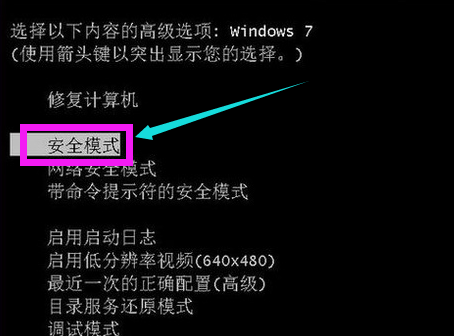
3. システムは自動的に修復プログラムを開始します。通常、システム ファイルの欠落などの問題は直接修復できます。直接修復できない解決策も提供されます。
4 、[完了] をクリックすると、システムの修復が完了し、正常に再起動します。不正なシャットダウンなどの一般的な問題を解決できます。
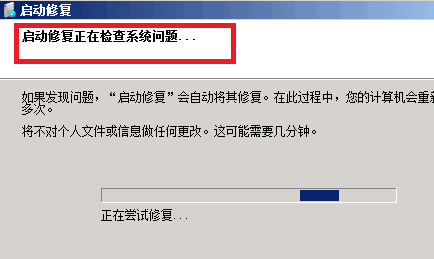
5. その後、ショートカット キー「win r」を押してファイル名を指定して実行ファイルを開き、「cmd」と入力します。
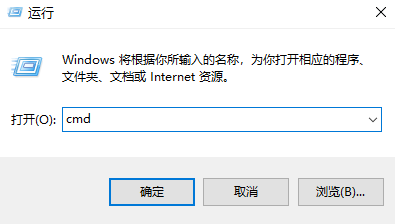
6. 最後に、コマンド プロンプトに次のように入力します: netshwinsockresetcatalog
「リセットを完了するにはコンピュータを再起動する必要があります」というメッセージが表示されます。プロンプトが表示されたら、「再起動」をクリックするだけです。
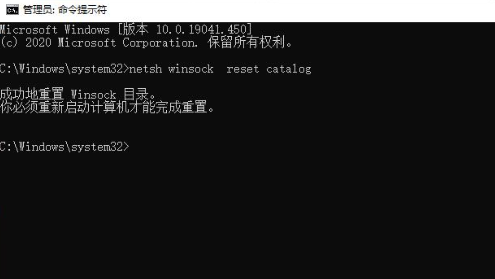
以上がWin7のブルースクリーンとブラックスクリーンの問題を解決する効果的な方法の詳細内容です。詳細については、PHP 中国語 Web サイトの他の関連記事を参照してください。

